Сұрыптау мәзірі - жасыл (b), Ақылы қолданбалар – Samsung BD-D5300 User Manual
Page 193
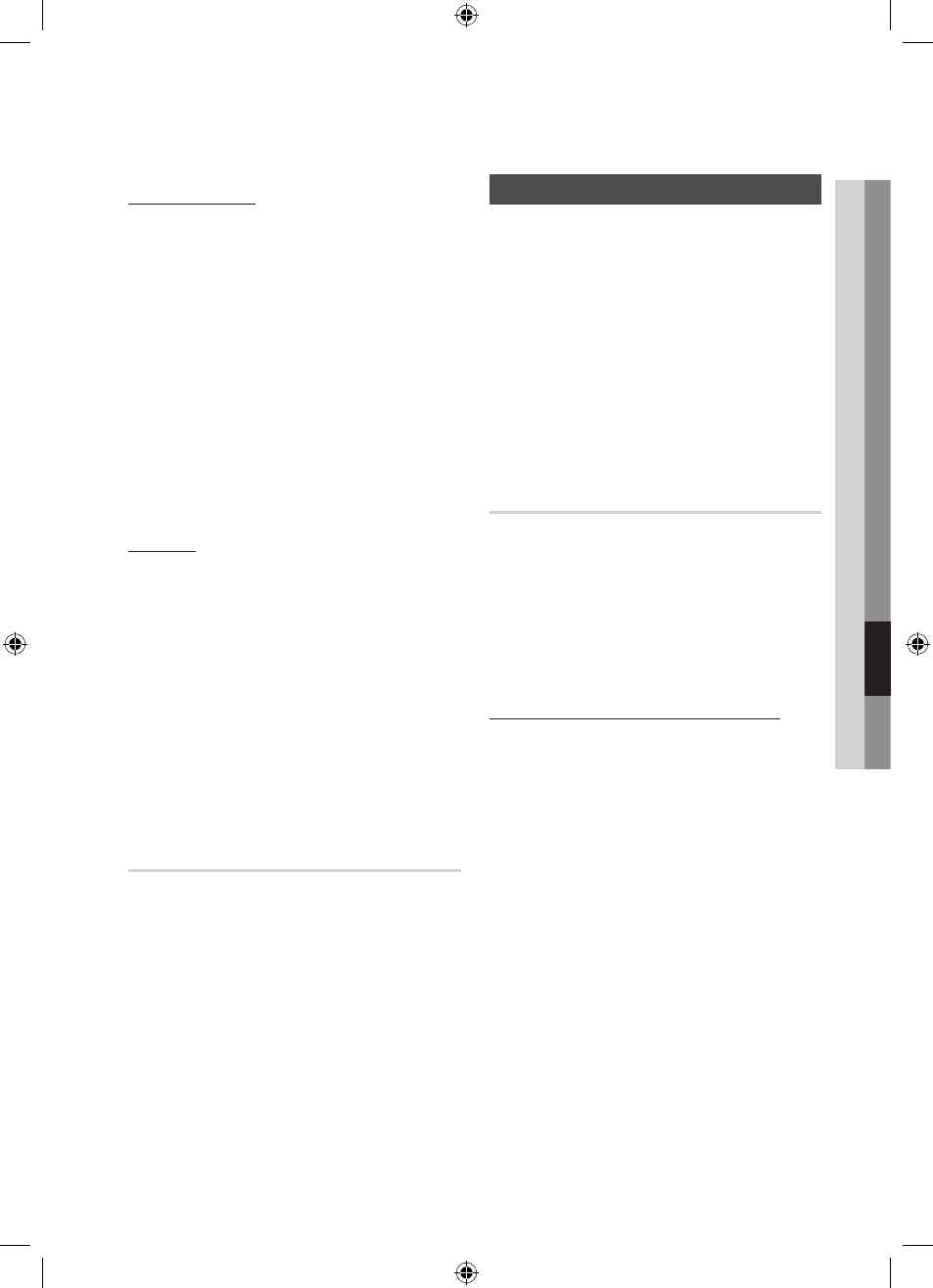
07
Желілік қызметтер
Разблокировка
1. Қашықтан басқару құралындағы САРЫ (C)
түймені басыңыз.
2. ▲▼◄► түймелерінің көмегімен
құлыптанған виджетті таңдаңыз да, ЕНГІЗУ
түймеcін басыңыз.
3. ▲▼◄► түймелерінің көмегімен Құлыпты ашу
тармағын таңдап, ЕНГІЗУ түймеcін басыңыз.
Құлыптау қызметі терезесі пайда болады.
4. Ата-аналық қауіпсіздік кодын енгізіңіз
(37-бетті қараңыз). Ата-аналық қауіпсіздік
коды жасалмаған болса, 0000 сандарын
енгізіңіз.
5. ЕНГІЗУ түймесін басыңыз. Құлыптың
ашылғанын растайтын Құлып қызметі
ашылды терезесі пайда болып, жабылады.
Удалить
Жою функциясы Қолданбаларым ішінен виджеттерді
жоюға мүмкіндік береді. Жою функциясын
пайдалану үшін, мына қадамдарды орындаңыз:
1. Қашықтан басқару құралындағы САРЫ (C)
түймені басыңыз.
2. ▲▼◄► түймелерінің көмегімен виджетті
таңдап, ЕНГІЗУ түймеcін басыңыз.
3. ▲▼◄► түймелерінің көмегімен «Удалить»
пәрменін таңдап, ЕНГІЗУ түймеcін басыңыз.
«Удалить выбранные элементы?» хабары
пайда болады.
4. Да жауабын таңдап, ЕНГІЗУ түймесін
басыңыз. Виджет жойылады.
Сұрыптау мәзірі - ЖАСЫЛ (B)
Сұрыптау мәзіріндегі функциялар
Қолданбаларым ішіндегі виджеттерді атауы,
күні, (пайдалану) жиілігі және санаты бойынша
сұрыптауға мүмкіндік береді. Виджеттің орнын
қолмен өзгертсе, ол іске қосылғанда, Сұрыптау
мәзірі автоматты түрде Пайдаланушы белгілеген
параметрін белгілейді.
Қолданбаларым ішіндегі виджеттерді сұрыптау
үшін, мына қадамдарды орындаңыз:
1. Қашықтан басқару құралындағы ЖАСЫЛ (B)
түймені басыңыз.
2. ◄► түймелерінің көмегімен сұрыптау әдісін
таңдаңыз да, ЕНГІЗУ түймеcін басыңыз.
Smart Hub виджеттерді сіз таңдаған әдіспен
сұрыптайды.
Samsung Apps
Samsung Apps қызметі Blu-ray диск
ойнатқышына ақылы немесе тегін
қолданбаларды және қызметтерді жүктеп алып,
оларды теледидарда көруге немесе пайдалануға
мүмкіндік береді.
Бұл қолданбалар мен қызметтерге бейнелер,
музыка, фотосуреттер, ойындар, жаңалықтар,
спорт, т.б. кіреді. Жаңа қолданбалардың
виджеттері Қолданбаларым аймағында
көрсетіледі.
Қосымша қолданбалар және қызметтер тұрақты
түрде қосылады.
Ақылы қолданбалар
Ақылы қолданбаларды жүктеп алу үшін,
Samsung Apps есептік жазбасын жасап, есептік
жазбаға несие картасын қосу керек.
Samsung Apps есептік жазбасын жасау үшін,
www.samsung.com сайтына кіріңіз.
✎
ЕСКЕРТПЕ
▪
Бұл қызмет кейбір елдерде болмауы мүмкін.
Samsung Apps экранын пайдалану
Samsung Apps қызметін пайдалану үшін, ▲
▼◄► түймелерін басып Smart Hub негізгі
экранындағы Samsung Apps аймағына өтіңіз
де, ЕНГІЗУ түймеcін басыңыз. Samsung Apps
экраны пайда болады.
✎
ЕСКЕРТПЕ
▪
Бұл экранға алғаш рет кіргенде, қызмет шарттарының
терезесі көрсетіледі. Келісім беру үшін, «Келісемін»
тармағын таңдап, ЕНГІЗУ түймесін басыңыз.
Қазақша
57
